Come creare il tuo calcolatore di macro in WordPress
Pubblicato: 2024-03-06Cerchi un modo semplice per creare il tuo calcolatore Macro per un sito Web aziendale di salute e fitness?
Sarai felice di sapere che WPForms può aiutarti a creare moduli di calcolo che stimano automaticamente gli obiettivi calorici giornalieri per vari obiettivi di fitness.
Crea subito il tuo calcolatore dei macronutrienti
Quindi, se stai cercando di fornire ai visitatori del tuo sito web un approccio rapido per stimare il loro IIFYM (If It Fits Your Macros), segui i passaggi in questa guida!
In questo articolo
- Passaggio 1: ottieni la licenza WPForms Pro
- Passaggio 2: attiva il componente aggiuntivo Calcoli
- Passaggio 3: crea il tuo calcolatore macro
- Passaggio 4: personalizza il modulo del calcolatore macro
- Passaggio 5: pubblica il tuo calcolatore di macronutrienti
- Domande frequenti sui calcolatori di macronutrienti
Come creare un calcolatore di macronutrienti in WordPress
La creazione di un calcolatore di macronutrienti per il tuo sito web di salute e fitness può portare molto traffico, poiché può aiutare i visitatori a creare un programma dietetico più adatto alle loro esigenze.
Che l’obiettivo sia aiutare le persone a perdere peso, aumentare di peso o mantenere il peso attuale, sapere quanti grammi di grassi, proteine e carboidrati costituiscono la maggior parte delle loro calorie è incredibilmente utile.
Fortunatamente per te, aggiungere il tuo calcolatore di macro in WordPress è incredibilmente semplice con WPForms. Segui i passaggi seguenti per iniziare!
Passaggio 1: ottieni la licenza WPForms Pro
WPForms è il miglior plugin per la creazione di moduli per WordPress che ti consente di creare tutti i tipi di moduli per calcolatrici. Viene fornito con oltre 1.500 modelli di moduli WordPress per ogni settore, inclusi siti Web di salute e fitness.
Se desideri creare un calcolatore di macro seguendo i passaggi di questa guida, avrai bisogno della licenza WPForms Pro, che offre anche altre funzionalità premium come logica condizionale, report di moduli, integrazioni avanzate e altro ancora.
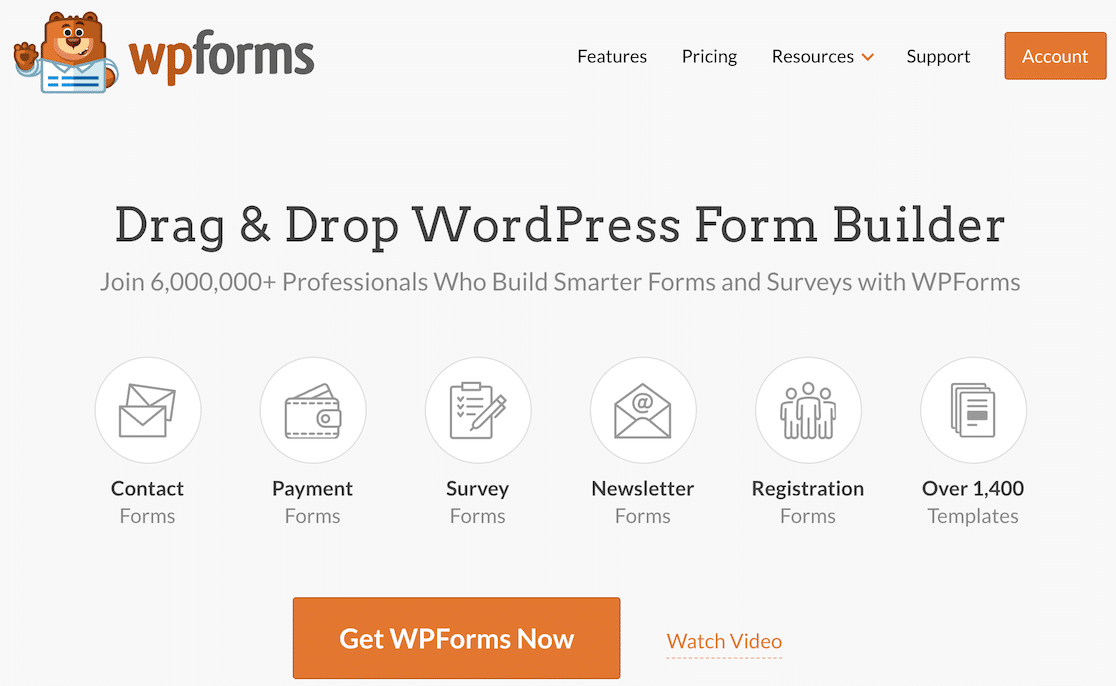
Una volta acquistata la licenza Pro, installa e attiva semplicemente il plug-in WPForms sul tuo sito. Per maggiori dettagli, consulta questa guida passo passo per istruzioni su come installare un plugin in WordPress.
Passaggio 2: attiva il componente aggiuntivo Calcoli
Il passaggio successivo è installare il componente aggiuntivo Calcoli, che ti consentirà di creare formule personalizzabili per il conteggio delle macro, come:
- Proteine
- Carboidrati
- Grassi
- Apporto calorico giornaliero
Per iniziare con l'installazione del componente aggiuntivo, vai alla dashboard di WordPress e, dalla barra laterale, vai a WPForms »Componenti aggiuntivi .
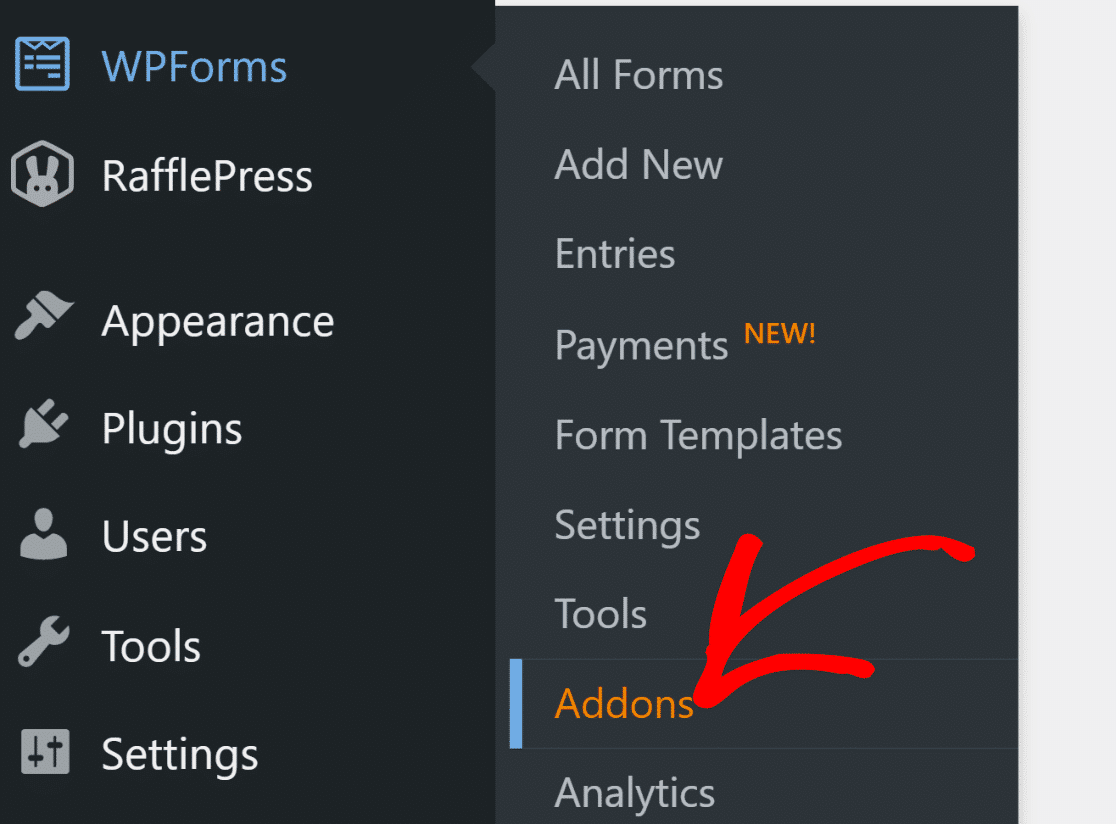
Da qui, digita "Calcoli" nel campo Componenti aggiuntivi di ricerca. Quindi, fai clic sul pulsante Installa componente aggiuntivo , seguito dal pulsante Attiva .
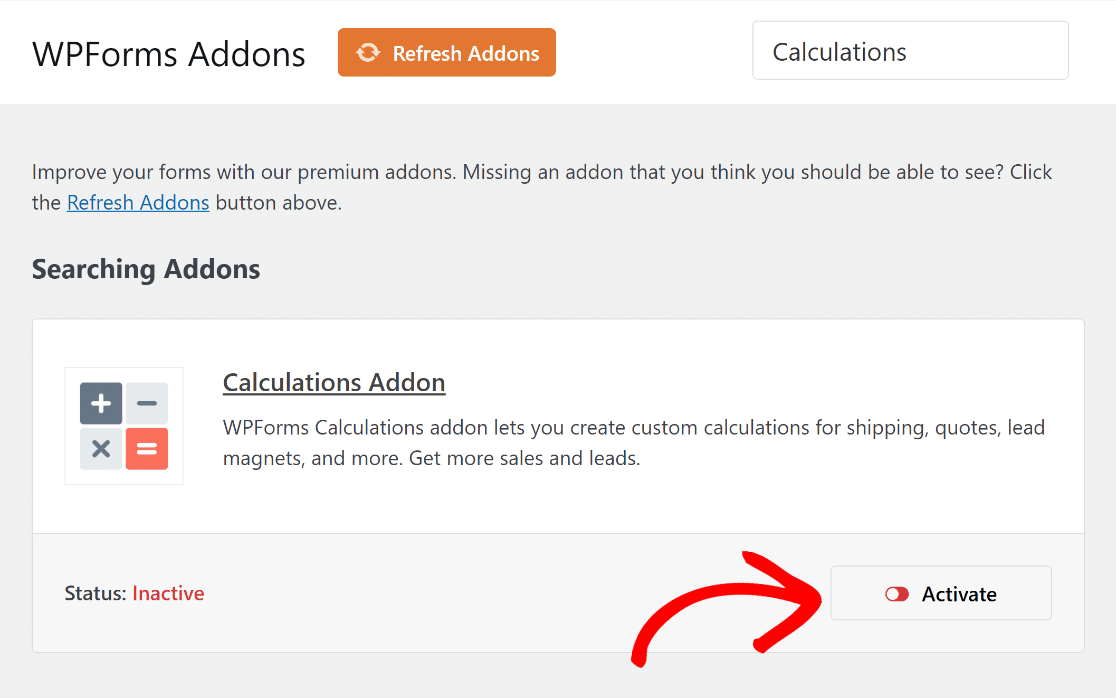
Ottimo lavoro! Ora ti mostreremo come creare da zero il tuo calcolatore macro con le formule richieste.
Passaggio 3: crea il tuo calcolatore macro
È giunto il momento di costruire il tuo calcolatore di macronutrienti. Dalla dashboard di WordPress, vai su WPForms e fai clic su Aggiungi nuovo .
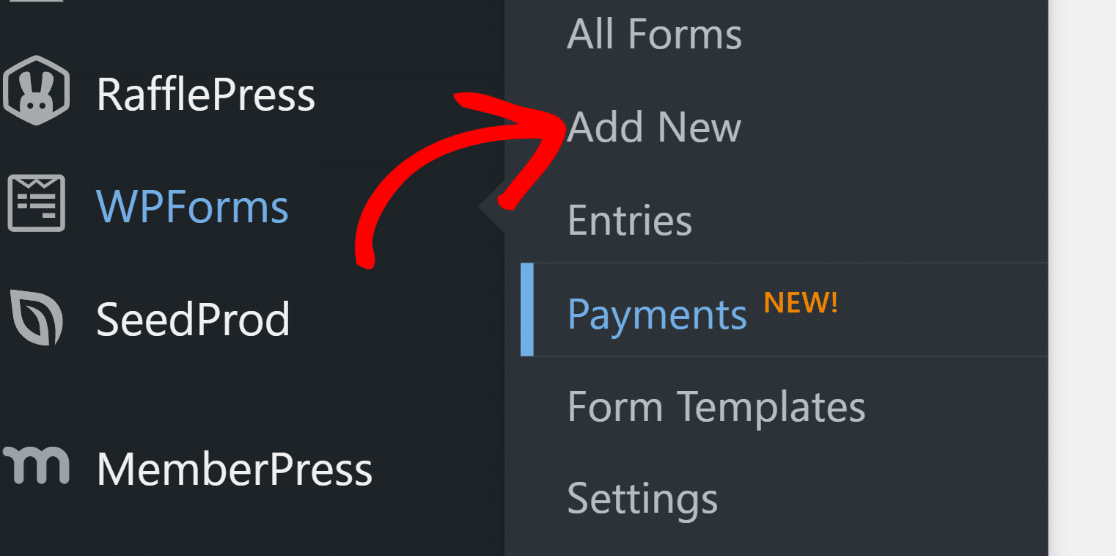
Nella pagina successiva ti verrà richiesto di dare un nome al tuo modulo. Vai avanti e digita ciò che suona bene nel campo Dai un nome al tuo modulo .
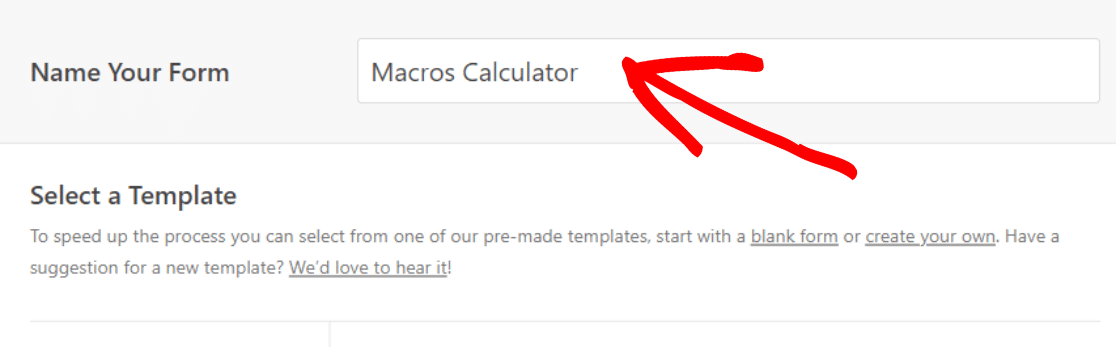
Ottimo lavoro! Ora scorri leggermente verso il basso e seleziona Calcolatrice » Fitness per visualizzare un elenco di modelli di calcolatrice adatti dal design professionale.
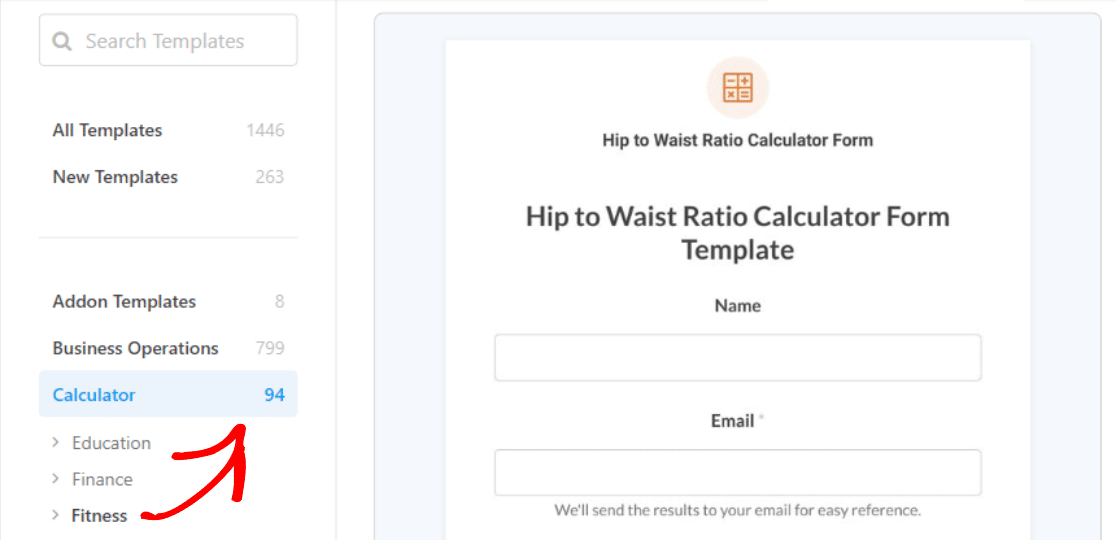
Qui troverai diversi calcolatori relativi alla salute e al fitness, incluso il modello di calcolatore "Se si adatta ai tuoi macro" che è rilevante per il nostro caso d'uso.
Passa semplicemente il mouse sul modello e fai clic sul pulsante Usa modello per procedere con la personalizzazione del modulo in base alle tue esigenze.
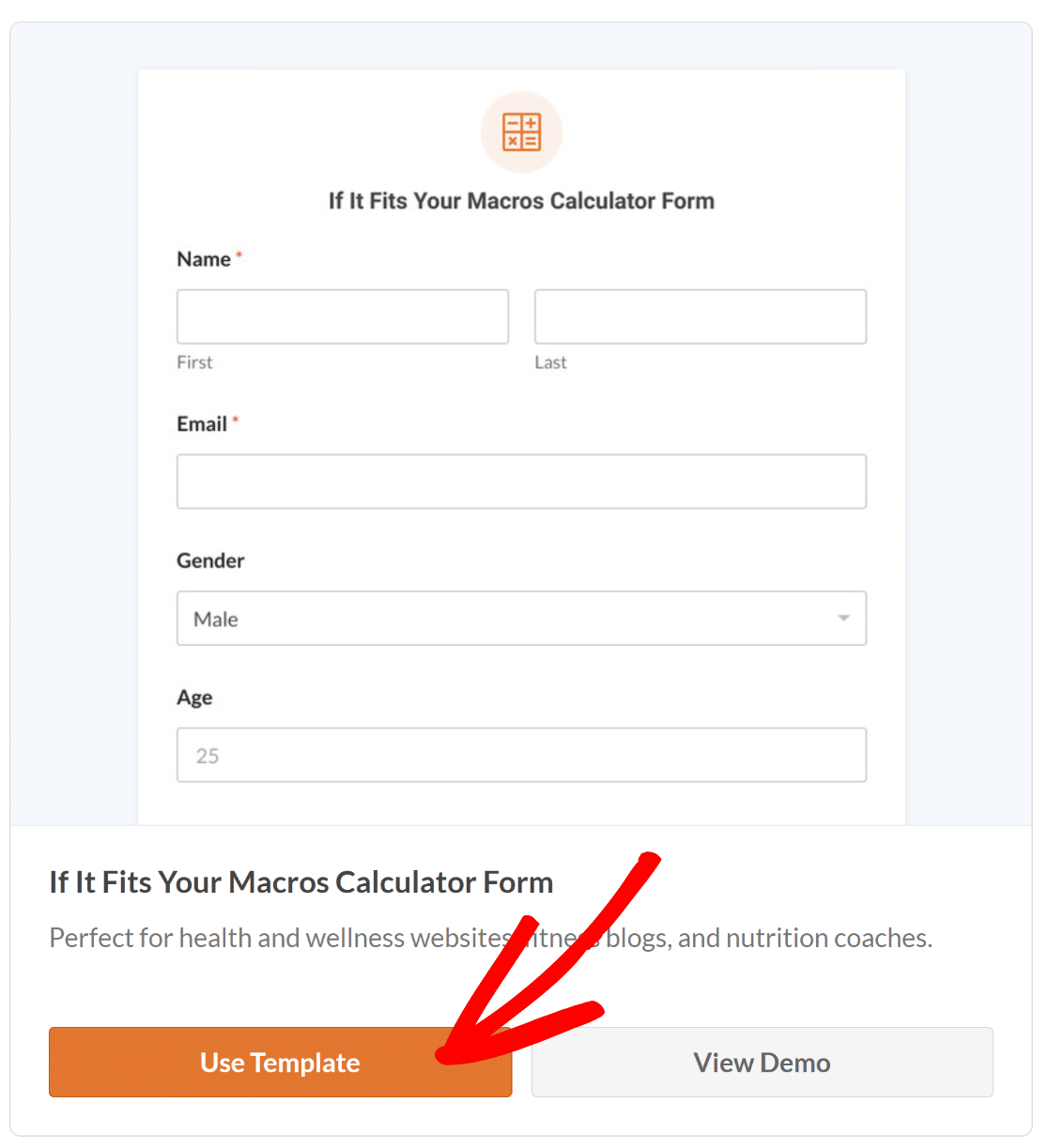
Una volta selezionato il modello, verrai reindirizzato alla schermata di creazione del modulo. Qui puoi vedere i campi attualmente disponibili sul lato sinistro di questa schermata.
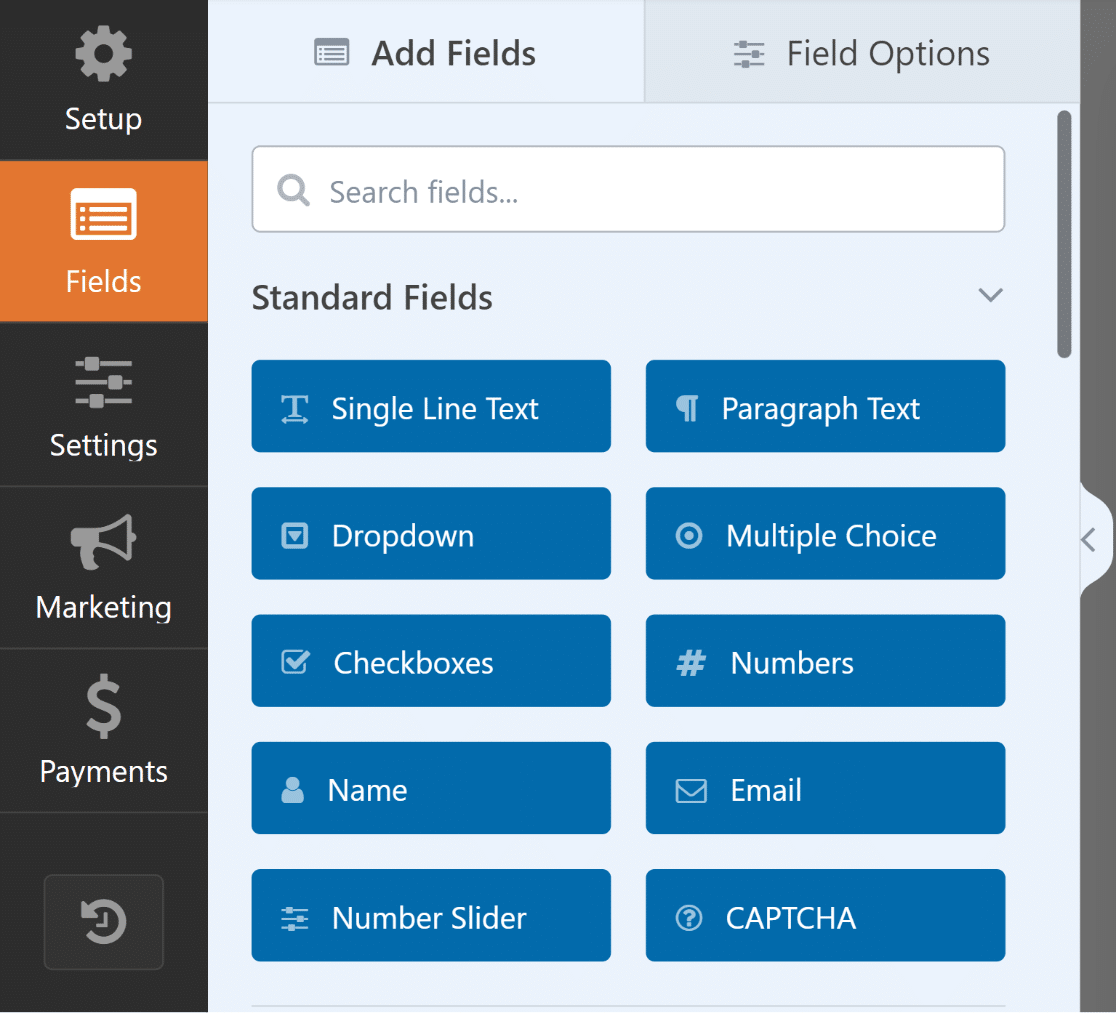
Sul lato destro vedrai un'anteprima del modulo che puoi personalizzare. Poiché stiamo utilizzando un modello, i campi verranno aggiunti automaticamente.
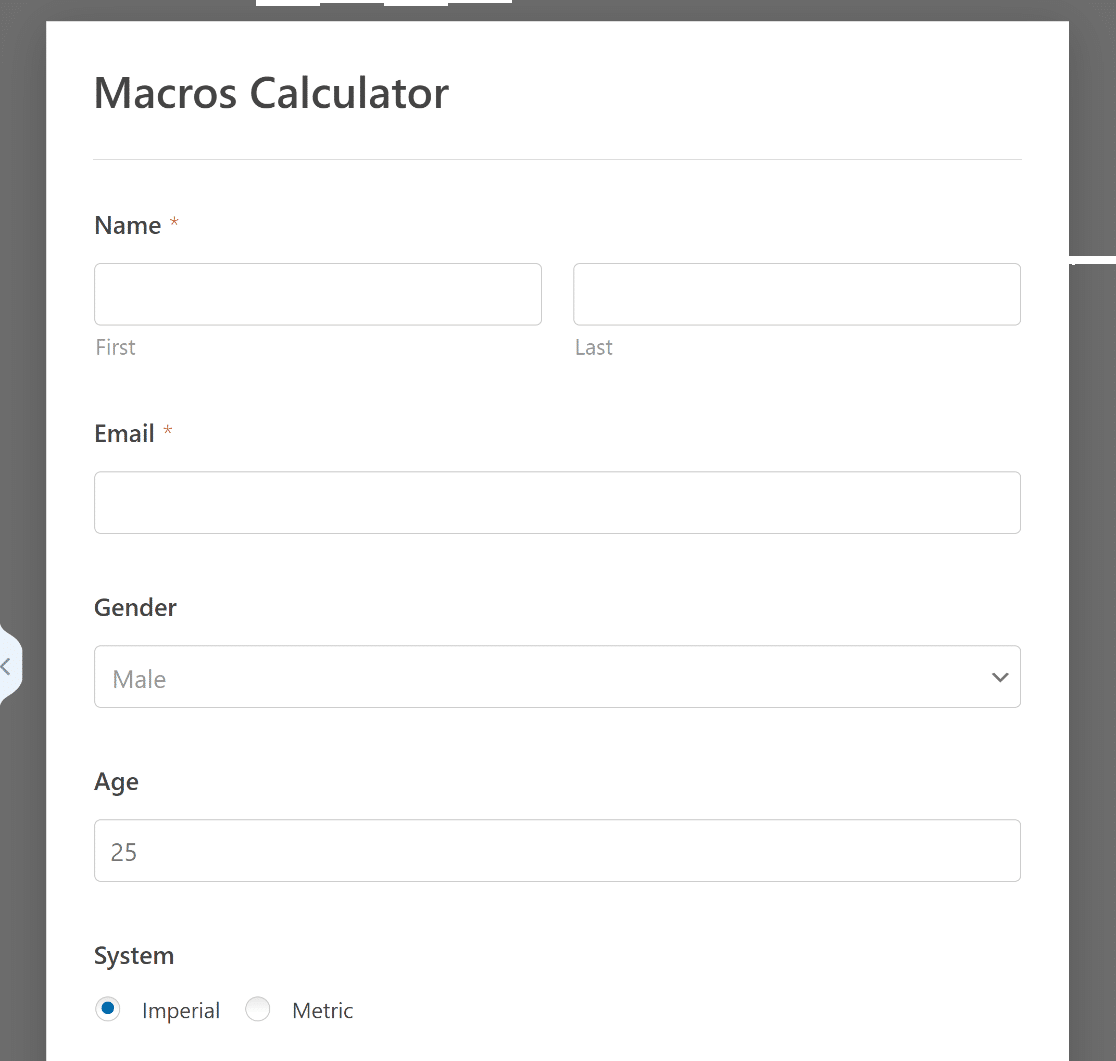
Ci sei quasi! Con il modello dovresti essere a posto, ma vediamo anche come puoi personalizzare ulteriormente il tuo calcolatore di macro.
Passaggio 4: personalizza il modulo del calcolatore macro
La maggior parte del lavoro è già stata eseguita una volta caricato il modello di modulo. Scoprirai che i seguenti campi sono già nel modulo:
- Nome per scopi di tenuta dei registri.
- E-mail per inviare informazioni relative alla nutrizione.
- Sesso per i calcoli sui bisogni fisiologici.
- Età per determinare i tassi metabolici che influenzano l'apporto calorico giornaliero.
- Sistema (Imperiale/Metrico) per decidere il sistema di misura preferito.
- Altezza che può essere inserita in piedi, pollici o centimetri.
- Peso che può essere inserito in libbre o chilogrammi.
- Livello di attività con scelte come Sedentario, Leggero, Moderato, Molto attivo.
- Formula BMR per calcolare la quantità di apporto calorico (2 opzioni).
- Obiettivo con scelte come Perdere peso, Mantenere o Aumentare peso.
- Calorie al giorno calcolate automaticamente in base alle selezioni dell'utente.
- Carboidrati per la valutazione del fabbisogno giornaliero di carboidrati.
- Proteine per stimare le proteine necessarie per una dieta equilibrata.
- Grassi per comprendere i grassi necessari e completare il macro profilo.
Tutti i campi sono dotati di formule accurate che aiutano a calcolare le calorie necessarie al giorno attraverso due diversi metodi BMR:

- Mifflin-St. Jeor: stima il fabbisogno calorico giornaliero di un individuo, tenendo conto del suo peso, altezza, età e sesso e adattandolo in base alla spesa energetica giornaliera totale (TDEE).
- Harris-Benedict rivisto - Simile al Mifflin-St. Cavolo, anche questo BMR segue lo stesso principio per calcolare il macro rapporto. La scelta tra i due dipende dalle preferenze personali o professionali.
Puoi modificare il modello in altri modi per adattarlo alle esigenze della tua attività se vuoi essere creativo riguardo al modo in cui lo utilizzi.
Ad esempio, puoi modificare le formule o eliminare il pulsante "Invia". Ecco i passaggi necessari per apportare queste modifiche.
Cambia le formule
Dalle operazioni aritmetiche di base alle formule più complesse, il componente aggiuntivo Calcoli può essere utilizzato per creare calcolatrici straordinarie.
Poiché stiamo utilizzando un modello, tutti i calcoli verranno aggiunti automaticamente, ma puoi modificarli o aggiungerne di tuoi utilizzando questo cheatsheet!
Dovrai aggiungere uno dei campi supportati che funzionano con questo al tuo modulo. Abbiamo contrassegnato i campi che funzionano di seguito:
- Testo a riga singola
- Testo del paragrafo
- Numero
- Nascosto
- Articolo singolo
Per modificare il calcolo, fai clic su qualsiasi campo supportato e vai alla scheda Opzioni campo all'interno del generatore di moduli.
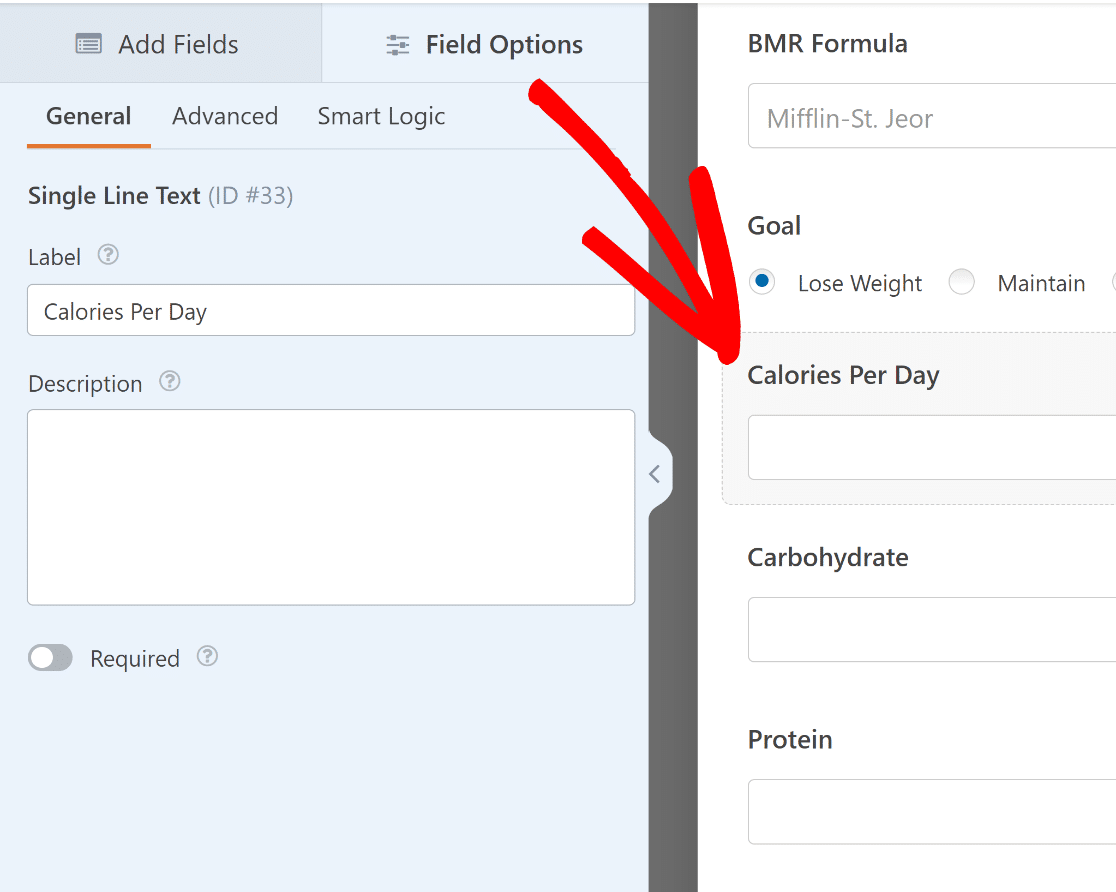
Tutto quello che devi fare ora è fare clic sulla scheda Avanzate e modificare i calcoli come preferisci, nell'editor delle formule .
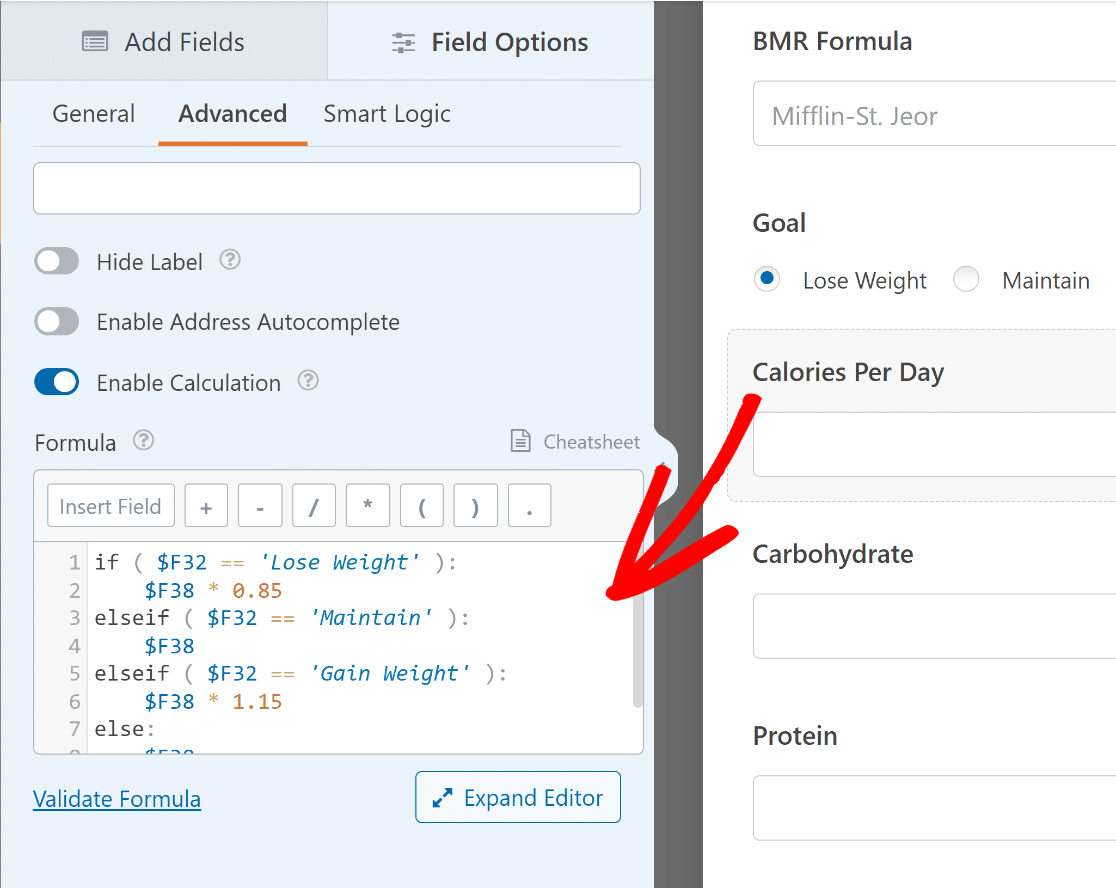
Se vuoi assicurarti che la sintassi e le formule siano corrette, fai clic sul collegamento Convalida formula . Se tutto va bene, dovrebbe apparire un segno di spunta verde.
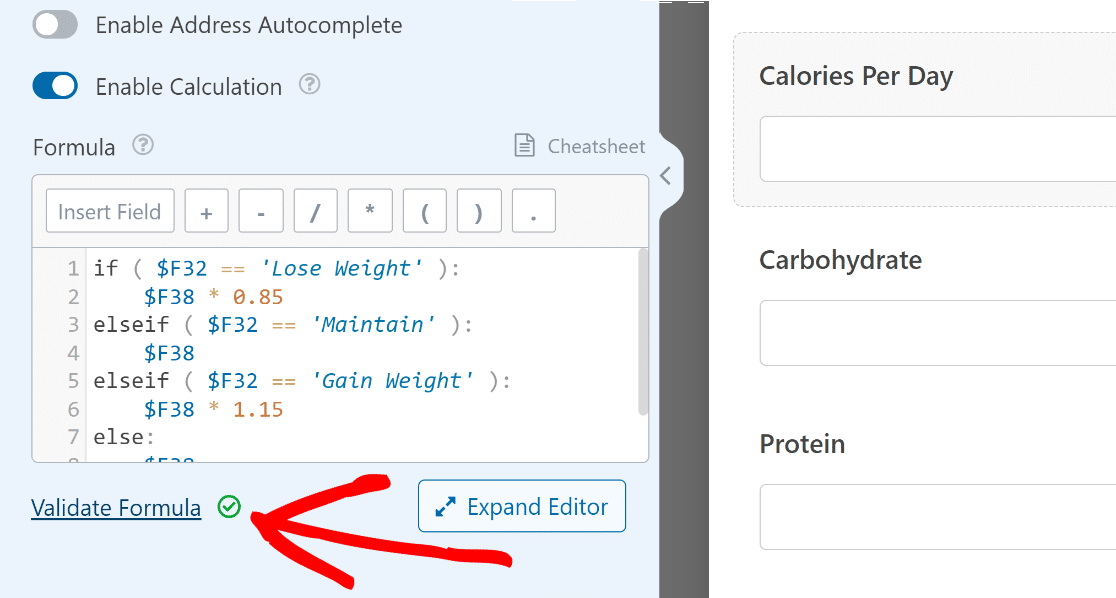
Rimuovi il pulsante Invia
Puoi anche aiutare gli utenti a calcolare il loro apporto di macronutrienti con un calcolatore autonomo, che non richiede un'azione di invio del modulo.
Basta accedere a WPForms »Strumenti dalla dashboard di WordPress. Quindi, fai clic sulla scheda Snippet di codice .
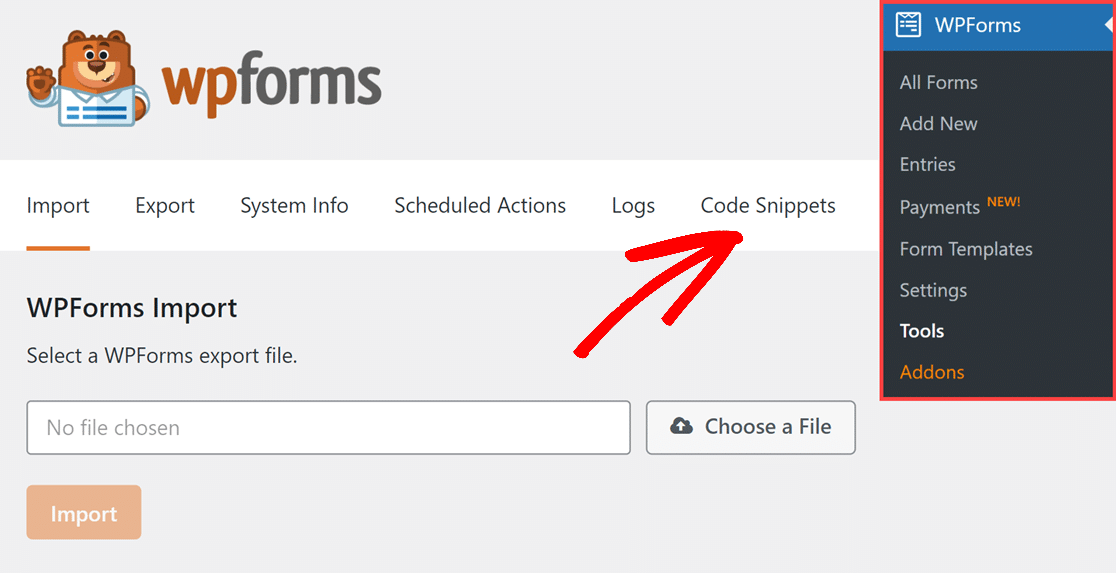
Ora digita il nome dello snippet che desideri trovare (nascondi il pulsante di invio) nel campo Cerca snippet e fai clic sul pulsante Installa snippet .
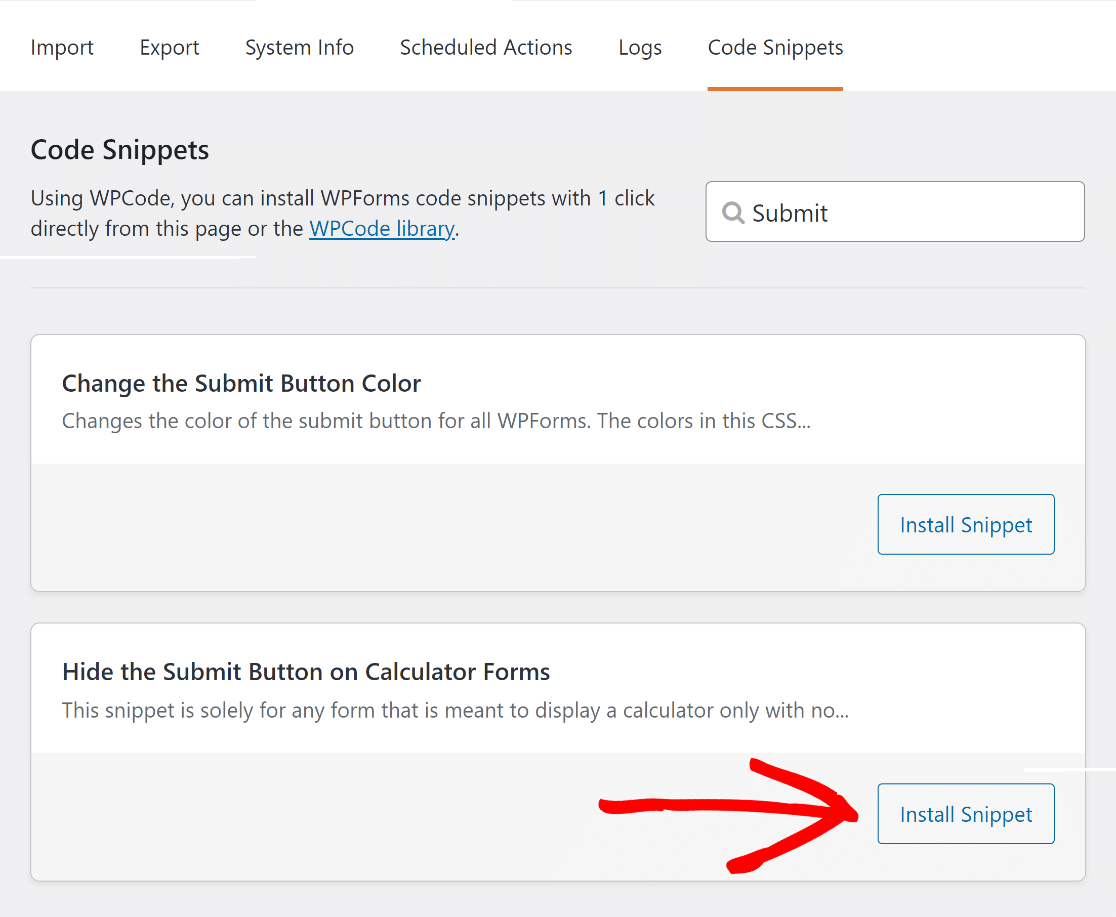
Successivamente, incolla semplicemente il CSS wpf-calc-form nella classe CSS del pulsante di invio del generatore di moduli per far funzionare il codice.
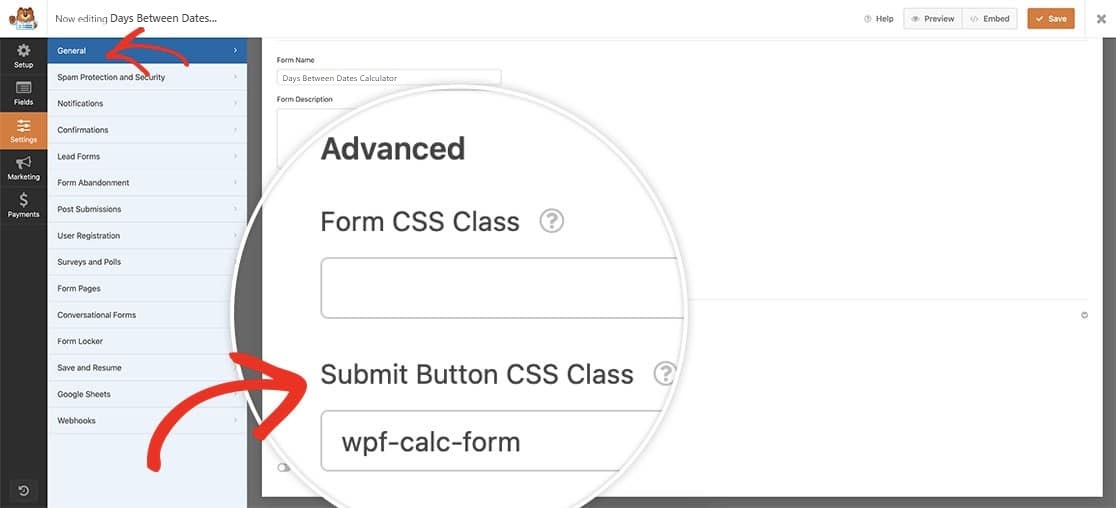
E questo è tutto! Ora puoi pubblicare il calcolatore dei macro sul tuo sito web, che ti aiuterà a generare più traffico e coinvolgimento.
Passaggio 5: pubblica il tuo calcolatore di macronutrienti
Dopo aver personalizzato il calcolatore dei macro per includere tutte le funzionalità desiderate, non dimenticare di premere il pulsante Salva .
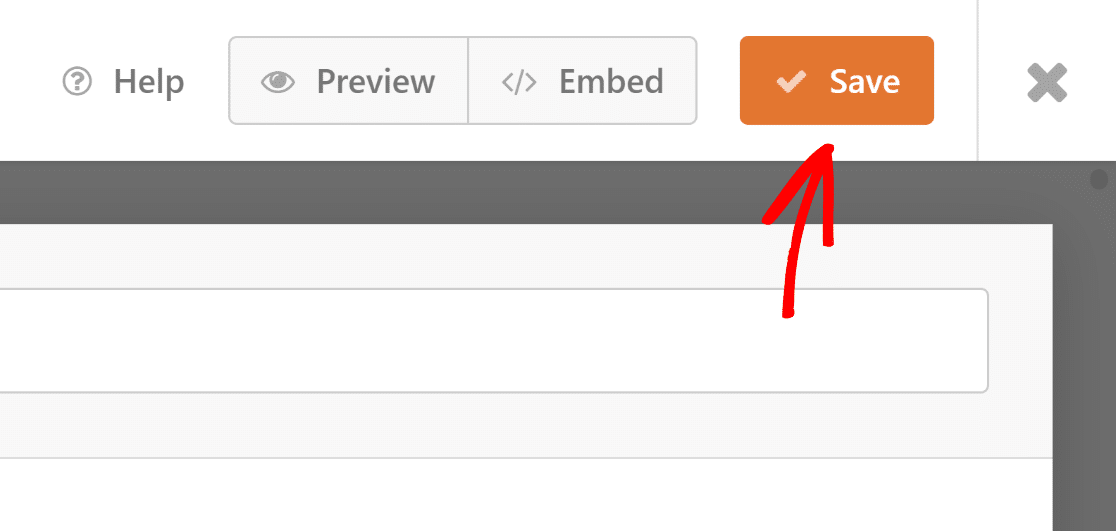
Successivamente, fai clic sul pulsante Incorpora . Ora puoi scegliere di pubblicare il modulo su una pagina esistente o creare una nuova pagina.
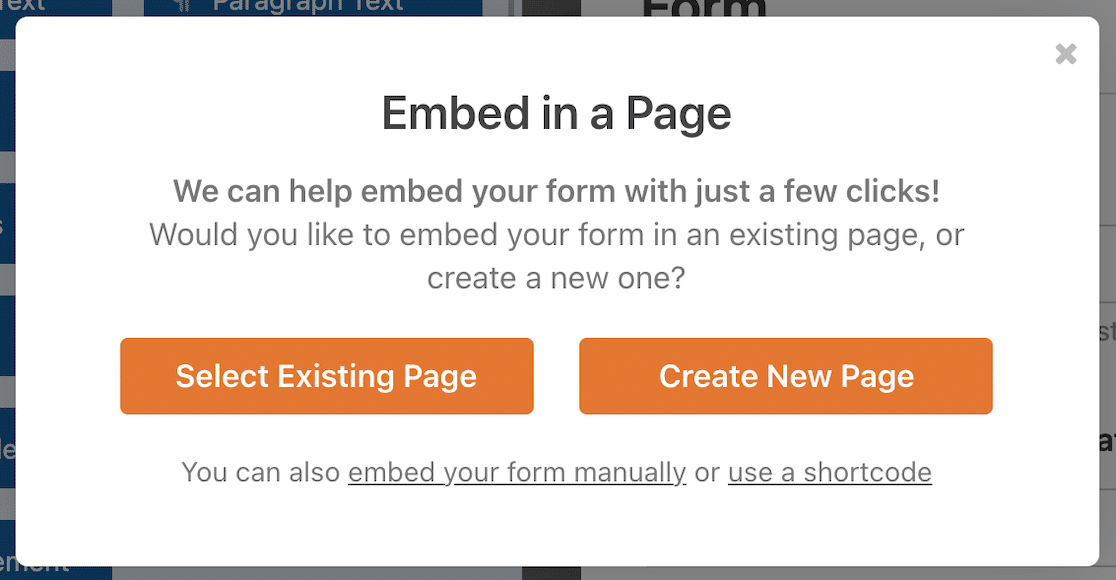
Se necessario, puoi anche utilizzare l'editor a blocchi per personalizzare ulteriormente il modulo prima di pubblicarlo sul tuo sito Web WordPress.
Una volta che tutto sembra a posto, fai semplicemente clic sul pulsante Pubblica nell'angolo in alto a destra della pagina!
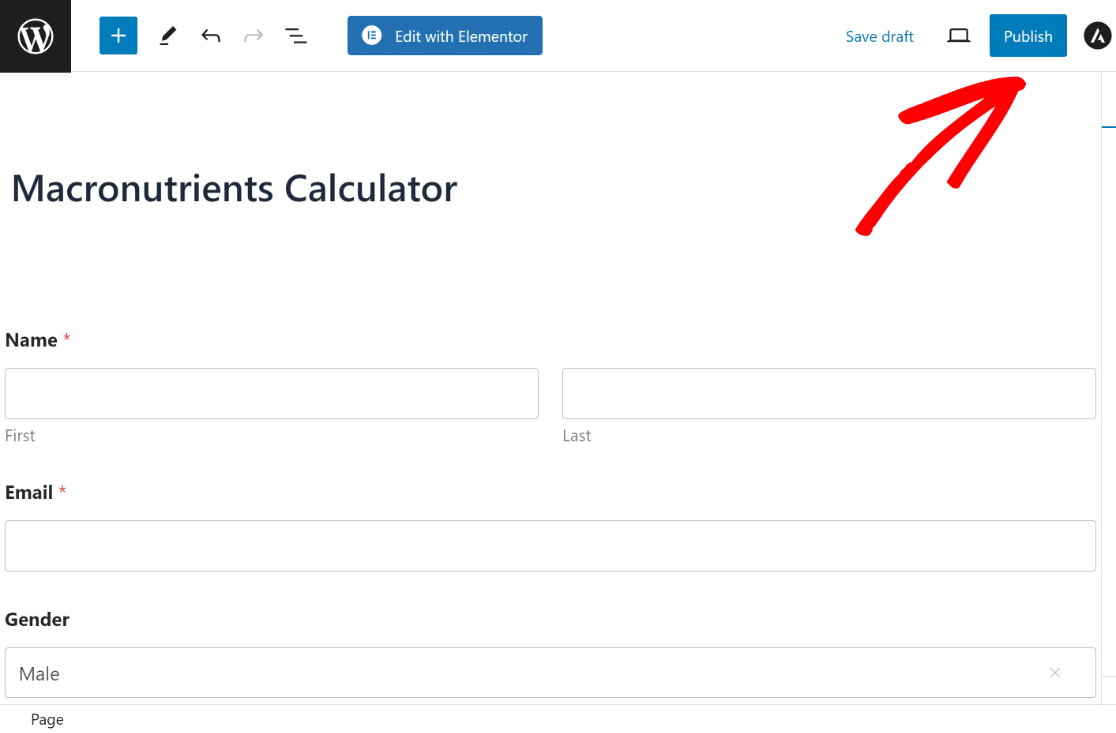
Ora hai creato con successo un modulo sui macronutrienti, che puoi utilizzare per attirare più contatti per coloro che sono preoccupati per le diete ad alto contenuto proteico e basso contenuto di carboidrati, per l'aumento muscolare e il bodybuilding, e l'elenco potrebbe continuare!
Domande frequenti sui calcolatori di macronutrienti
Cerchi risposte alle tue domande? Dai un'occhiata ad alcune delle domande più frequenti che riceviamo sui calcolatori macro!
Come calcolo le mie macro personalizzate?
Per capire le tue macro esigenze personali, inizia determinando il tuo fabbisogno calorico giornaliero. Questo si basa sul livello di attività, sugli obiettivi (come perdita di grasso o aumento di peso) e sulla composizione corporea di base. Una volta che conosci il tuo obiettivo calorico, dividi queste calorie tra carboidrati, proteine e grassi per creare un piano dietetico o alimentare appropriato.
Quali formule utilizzano i calcolatori macro?
I calcolatori macro utilizzano spesso formule come Mifflin-St. Equazione di Jeor per stimare il tuo metabolismo basale (BMR), quindi adattarlo al tuo livello di attività per trovare il dispendio energetico giornaliero totale (TDEE) per perdere/costruire muscoli, grasso corporeo o peso corporeo.
Il tuo TDEE fornisce il numero di calorie necessarie per mantenere il tuo peso attuale. Da lì, i calcolatori applicano i tuoi obiettivi (perdita di peso, aumento di peso o mantenimento del peso) e la suddivisione macro desiderata (40% carboidrati, 30% proteine, 30% grassi) per un programma dietetico flessibile.
Posso personalizzare un calcolatore macro?
Puoi creare un calcolatore macro su misura utilizzando WPForms Pro e il componente aggiuntivo Calcoli. Questa potente combinazione ti consente di creare un modulo in cui gli utenti inseriscono i propri dettagli come peso, altezza, età, livello di attività fisica e obiettivi.
La calcolatrice utilizza quindi questi input per calcolare e visualizzare consigli macro personalizzati. È uno strumento fantastico per nutrizionisti, istruttori di fitness o chiunque desideri offrire consigli nutrizionali personalizzati online.
Successivamente, scopri come creare un calcolatore dei prezzi per il tuo sito web
Cerchi una soluzione che ti consenta di creare moduli d'ordine con calcolo automatico di prezzi, spedizioni e imposte? Dai un'occhiata a questa guida per imparare come creare un calcolatore dei prezzi per il tuo sito web utilizzando WPForms!
Crea ora il tuo modulo WordPress
Pronto a costruire il tuo modulo? Inizia oggi con il plug-in per la creazione di moduli WordPress più semplice. WPForms Pro include molti modelli gratuiti e offre una garanzia di rimborso di 14 giorni.
Se questo articolo ti ha aiutato, seguici su Facebook e Twitter per ulteriori tutorial e guide gratuiti su WordPress.
